Notifications spécifiques pour la maintenance
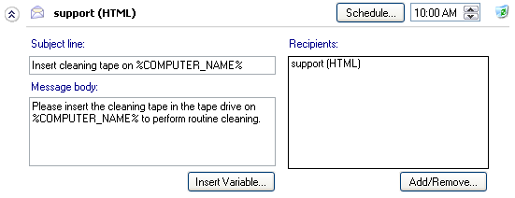
- Cliquez sur
 Tâches dans la barre de navigation.
Tâches dans la barre de navigation. - Sélectionnez une tâche et cliquez sur
 Modifier.
Modifier. - Cliquez sur
 Notifications dans le menu de gauche.
Notifications dans le menu de gauche. - Cliquez sur
Maintenance pour développer cette section.
Les notifications de maintenance servent de rappel pour les tâches occasionnelles comme le nettoyage des bandes ou l'achat de nouveaux supports. Ces notifications peuvent être configurées avec les options de programmation avancées. Il est possible d'en ajouter plusieurs et de les configurer séparément.
- Cliquez sur Ajouter notification. Une nouvelle boîte de dialogue s'affiche alors.
- Indiquez le type de notification.
- Net send : un message s'affiche sur l'écran de l'utilisateur.
- E-mail : les notifications sont envoyées directement à une adresse e-mail.
- Indiquez l'objet et le corps du message.
- Vous pouvez également le personnaliser à l'aide de variables :
- Placez le curseur à l'endroit où vous souhaitez insérer une variable et cliquez sur Insérer variable.
- Sélectionnez une variable dans la liste.
- La variable est alors insérée entre deux signes "%" (ex. : %JOB_NAME%).
- Vous pouvez utiliser autant de variables que vous le souhaitez.
- Exemple de message :
- Texte saisi : Veuillez insérer une bande de nettoyage dans le lecteur de bandes sur %COMPUTER_NAME%
- Message : Veuillez insérer une bande de nettoyage dans le lecteur de bandes sur SBS-SERVER
- Vous pouvez également le personnaliser à l'aide de variables :
- Programmez l'envoi à l'aide des onglets situés au bas de la boîte de dialogue. Vous ne pouvez choisir qu'une seule option pour chaque notification.
- Dates spécifiques
- Cliquez sur la date souhaitée, ou maintenez la touche Shift enfoncée pour en sélectionner plusieurs.
- Sélectionnez une heure et cliquez sur Ajouter.
- Les dates sélectionnées figurent alors en haut de la boîte de dialogue. Pour les supprimer, sélectionnez-les et cliquez sur Supprimer.
- Exemple : envoi de notifications le 30/03/2007 à 8h00 et le 30/04/2007 à 17h00.
- Quotidiennes
- Indiquez à quelle fréquence les notifications doivent être envoyées (ex. : tous les X jours).
- Indiquez à quelle heure les notifications doivent être envoyées.
- Exemple : envoi de notifications tous les 3 jours à 15h00.
- Hebdomadaires
- Indiquez à quelle fréquence les notifications doivent être envoyées (ex. : toutes les X semaines).
- Indiquez à quelle heure les notifications doivent être envoyées.
- Sélectionnez les jours de la semaine
- Exemple : envoi de notifications toutes les 2 semaines à 15h00 le lundi et le vendredi.
- Mensuelles
- Indiquez à quelle fréquence les notifications doivent être envoyées (ex. : tous les X mois).
- Indiquez à quelle heure les notifications doivent être envoyées.
- Sélectionnez les jours de la semaine
- Exemple : envoi de notifications tous les 3 mois à 15h le premier lundi du mois.
- Dates spécifiques
- Précisez le(s) destinataire(s) :
- E-mail
- Saisissez directement l'adresse ou sélectionnez une adresse précédemment utilisée.
- Cliquez sur Ajouter puis sur Terminer (il est possible d'en ajouter plusieurs).
- Net send
- Saisissez le nom d'un utilisateur Windows ou d'un ordinateur.
- Cliquez sur Ajouter puis sur Terminer (il est possible d'en ajouter plusieurs).
- Indiquez le type de notification.
Une fois configurées, ces notifications peuvent être modifiées ou supprimées.
- Pour consulter ou modifier une notification, cliquez sur son nom, à droite de l'icône
.
- Modifiez le sujet et/ou le corps du message.
- Modifiez la programmation si nécessaire.
- Cliquez sur Ajouter/Supprimer pour modifier la liste des destinataires.
- Pour supprimer une notification, cliquez sur l'icône
 .
.
